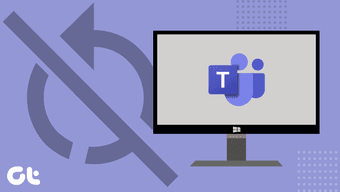Aplicația Microsoft Teams este excelentă pentru managementul echipei și comunicare. Este acolo printre oameni precum Zoom, Skype etc. În ciuda caracteristicilor sale uimitoare, există un lucru care nu-mi place la aplicația Microsoft Teams Windows: pornește automat de fiecare dată când pornesc Windows. Dacă nici asta nu vă place și ați venit aici căutând răspunsuri despre cum să opriți Microsoft Teams să pornească automat pe computerul dvs. cu Windows 10, atunci sunteți pe pagina potrivită.

Aplicațiile care pornesc automat pot reduce foarte mult viteza computerului și pot folosi în mod inutil resursele disponibile ale computerului. De asemenea, ar putea încetini timpul de pornire a computerului și ar putea descărca mai repede bateria laptopurilor. Pentru o aplicație precum Microsoft Teams pe care nu o folosiți neapărat tot timpul, ar trebui să o opriți să pornească automat de fiecare dată când porniți desktopul sau laptopul. Vă vom arăta 3 moduri de a face acest lucru în secțiunea de mai jos.
Metoda 1: În cadrul aplicației
Una dintre cele mai simple modalități de a dezactiva funcția de pornire automată Microsoft Teams este în cadrul aplicației în sine. Iată cum.
Pasul 1: faceți clic dreapta pe pictograma Microsoft Teams din tava de sistem a barei de activități. Dacă nu vedeți pictograma pe bara de activități, faceți clic pe pictograma săgeată în sus din bara de stare pentru a o dezvălui.

Pasul 2: Apoi, selectați Setări din meniul contextual.

Aceasta va lansa aplicația Microsoft Teams și vă va redirecționa automat la pagina Setări ale aplicației.
Pasul 3: debifați opțiunea „Pornire automată a aplicației” și închideți meniul Setări.

Dacă nu puteți găsi pictograma Microsoft Teams în bara de activități a computerului dvs., nu trebuie să vă faceți griji. Urmați pașii de mai jos.
Pasul 1: Lansați aplicația Microsoft Teams de pe pagina de pornire a computerului sau din meniul Start.

Pasul 2: Când se lansează aplicația, atingeți pictograma profilului din colțul din dreapta sus al aplicației.

Pasul 3: Selectați Setări.

Pasul 4: În secțiunea General a meniului Setări, debifați „Pornire automată a aplicației”.

Și gata, Microsoft Teams nu ar trebui să se mai pornească automat de fiecare dată când porniți computerul.
Metoda 2: Utilizarea Windows Task Manager
În cazul rar în care Microsoft Teams continuă să pornească automat după ce i-a cerut să nu folosească Metoda #1 de mai sus, puteți dezactiva aplicația de la pornirea automată folosind Managerul de activități Windows.
Pasul 1: Utilizați comanda rapidă Windows + X pentru a lansa meniul de acces rapid Windows și selectați Manager de activități.

Sfat profesionist: De asemenea, puteți utiliza comanda rapidă de la tastatură Ctrl + Shift + Esc pentru a lansa direct Managerul de activități Windows.
Pasul 2: În Managerul de activități, faceți clic pe fila Pornire.

Pasul 3: Faceți clic dreapta pe Microsoft Teams și selectați Dezactivați. Alternativ, faceți clic pe Microsoft Teams și atingeți butonul Dezactivare din colțul din dreapta jos al secțiunii.

Dacă doriți să anulați această acțiune mai târziu și să faceți Microsoft Teams să pornească din nou automat, urmați aceiași pași și atingeți Activare.

De asemenea, puteți utiliza această metodă pentru a opri pornirea automată a oricărei alte aplicații de pe computerul dvs. Windows. Doar lansați Windows Task Manager, săriți la secțiunea Pornire și dezactivați orice aplicație consumatoare de energie și consumatoare de CPU pe care abia o utilizați sau nu aveți nevoie pentru a porni automat. Acest lucru va economisi și va prelungi foarte mult durata de viață a bateriei PC-ului cu Windows 10 .
Metoda 3: Utilizarea Microsoft Registry Editor
Ambele metode de mai sus ar trebui să împiedice Microsoft Teams să pornească automat pe computerul tău cu Windows 10. Dacă te simți aventuros, poți încerca această metodă (tehnică). Aceasta implică ștergerea fișierului de pornire automată a Microsoft Teams din Editorul de registru Windows.
Notă: Asigurați-vă că urmați cu atenție pașii de mai jos, astfel încât să nu deteriorați niciun fișier sau configurație din Registrul Windows. Prin urmare, se recomandă să faceți o copie de rezervă a Registrului Windows al computerului, astfel încât să îl puteți restaura în cazul în care ceva nu merge bine.
Pasul 1: Utilizați tasta Windows + comanda rapidă de la tastatură R pentru a lansa caseta de dialog Run.
Pasul 2: Tastați regedit în casetă și selectați OK sau atingeți Enter pe tastatură.

Aceasta va lansa Editorul de registru Windows.
Pasul 3: Lipiți calea de mai jos în bara de adrese a Editorului Registrului și atingeți Enter pe tastatură.
HKEY_CURRENT_USER\Software\Microsoft\Windows\CurrentVersion\Run

Aceasta va deschide folderul Microsoft Run.
Pasul 4: Faceți clic dreapta pe fișierul de registru de pornire automată Microsoft Teams ( com.squirrel.Teams.Teams ).

Pasul 5: Selectați Ștergere.

Reporniți computerul și aplicația Microsoft Teams nu ar trebui să mai pornească automat decât dacă o lansați.
Utilizați numai când este necesar
Permiterea pornirii automate a aplicației Microsoft Teams vă poate economisi timp dacă sunteți un utilizator intens și zilnic al instrumentului. Cu toate acestea, merită menționat că acest lucru va reduce performanța (viteza) computerului și va face ca acesta să pornească mai lent decât de obicei. De asemenea, are un impact mare asupra duratei de viață a bateriei computerului dvs. Ar trebui să opriți pornirea automată a Microsoft Teams dacă utilizați aplicația doar ocazional. Chiar dacă utilizați aplicația în fiecare zi, lansarea manuală a aplicației atunci când aveți nevoie este o opțiune mult mai bună.
Următorul: O listă de 8 soluții simple pentru erorile de deschidere sau încărcare a echipelor Microsoft pe computer Windows 10, Android, iOS și orice browser sunt menționate în articolul următor.